联想电脑作为国内的电脑销售市场的一大经销商,使用联想电脑的用户有很多,但是知道如何进入联想电脑bios的用户却没有几个,为了大家更好的去使用联想电脑,掌握进入联想电脑bios的技巧是必须的,下面,小编就跟大家演示如何进入联想电脑bios的操作。
出现厂商的LOGO的时候按F2键进入BIOS。F2键是大部分联想笔记本进入BIOS的按键。也有的是其他键,但一般会在屏幕的边缘会有按键的提示,通过提示按相应的按键就可以进入笔记本的BIOS了。具体进入联想电脑bios的操作如下。
联想电脑怎么进入bios图文教程
如果电脑处于关机状态,直接按开机键;如果电脑处于开机状态,点击电脑开始界面重启按钮。
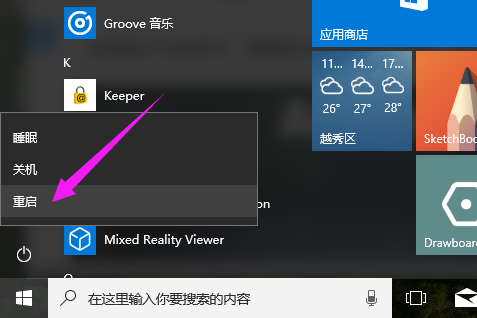
联想图-1
当电脑处于启动状态,屏幕显示电脑联想LOGO时,按下F2键。
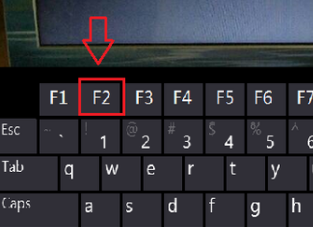
电脑图-2
电脑进入Bios界面。
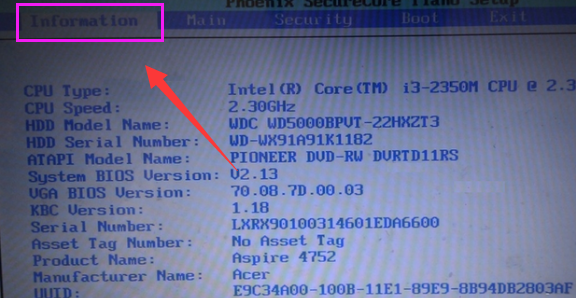
联想电脑图-3
按电脑方向键右键,把页面切换到BOOT页面,然后按上下键移动到想要设置为启动位置的U盘上,按F5把位置移动到第一位,表示设置为第一数据读取地址。
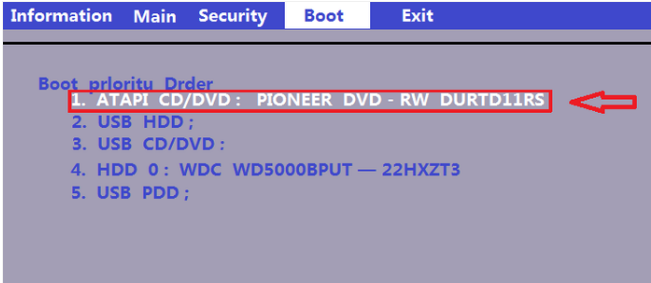
bios图-4
按右键把页面移动到Exit,再选中 Exit Saving Changes ,之后按下回车键,即可把电脑设置为U盘启动。
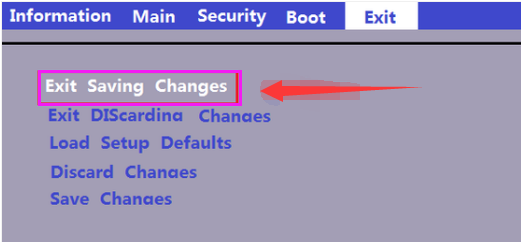
电脑图-5
以上就是关于联想笔记本怎么进入bios以及设置u盘启动的操作解说了。